win8降级win7图文教程
- 分类:u盘教程 发布时间: 2017年01月27日 07:40:10
win8已经推出来了,但是很多的用户使用后都是褒贬不一,很多的用户因为win8系统的兼容性等问题而想win8降级win7,但是怎么将win8降级win7呢?今天为大家介绍的是win8安装win7图文教程,希望大家会喜欢。
WIN8降级方法:
1. 开机按F2键进入BIOS设置,将BIOS设置为WIN7兼容模式,选择BOOT选项Secure Boot设置为“Disabled"选择OS Mode Selection设置为CSM OS 2. 选择Advanced选项下Fast Bios Mode设置为“Disabled"按F10键保存退出,重新时按F10键进入快速引导启动选择u盘启动,通过U盘安装WIN7操作系统
操作步骤:
1.使用Win7光盘或者U盘引导,进入系统安装界面。

win8降级win7图文教程图1
2.按Shift + F10打开命令提示符。
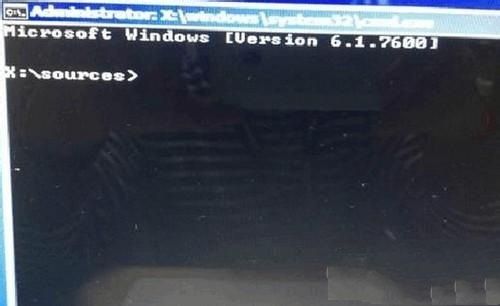
win8降级win7图文教程图2
3.输入”Diskpart”(不用输入引号,下同),并按回车,进入操作界面
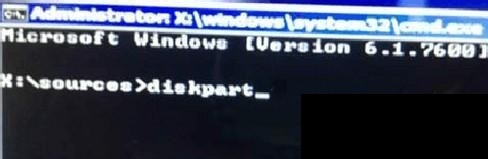
win8降级win7图文教程图3
4.输入:”list disk”,查看磁盘信息。注意看磁盘容量来选择。图中465G的Disk 0是硬盘,3852M的Disk 1是用于Win7安装的U盘。
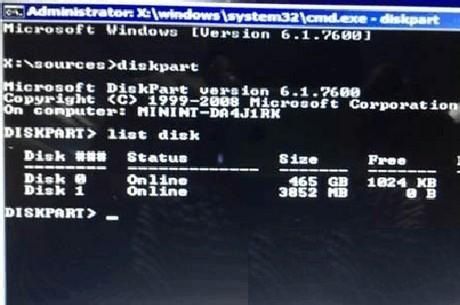
win8降级win7图文教程图4
5.输入:”select disk 0”,选择disk 0为当前操作的磁盘
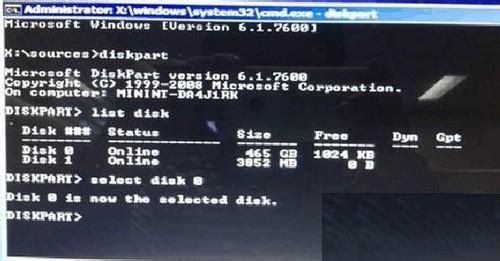
win8降级win7图文教程图5
6.输入:”Clean”,清空当前磁盘分区。
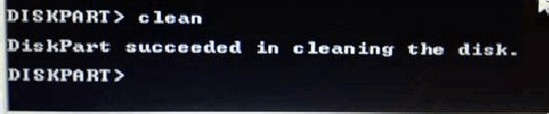
win8降级win7图文教程图6
7.输入:”convert mbr”,转换为MBR分区。

win8降级win7图文教程图7
8.操作完成,关闭此命令提示符窗口,继续按照正常的方法安装Win7或者xp系统了,也可以使用系统之家xp纯净版32位重装系统windows xp系统。
win8的开机速度比win7快,因为win8采用了类似休眠的开关机技术。但是办公软件等方面还是受到不少用户的反感,现在win8降级win7图文教程就是教大家如何安装win7系统的方法,如果你又需要就赶紧学习起来吧。
猜您喜欢
- 极品飞车17游戏需要什么电脑配置..2020/03/25
- U盘启动pe系统制作下载2017/08/30
- u盘杀毒专家破解版下载安装教程..2022/04/10
- 小编教你华硕主板怎么设置u盘启动..2020/07/06
- 雷蛇鼠标驱动如何下载安装..2021/07/18
- 电脑上怎么打印文件的步骤教程..2021/09/24
相关推荐
- u盘免疫工具,详细教您如何将U盘免疫病.. 2018-01-27
- PE启动界面自定义教程 2013-03-26
- 微星b460m迫击炮用u盘装系统图文教程.. 2021-03-02
- u盘无法格式化怎么办 2022-01-17
- u盘制作win7启动盘如何制作 2022-09-19
- 抖音上如何隐藏自己的手机号.. 2021-02-05




 粤公网安备 44130202001059号
粤公网安备 44130202001059号